기본 설정 대화상자의 뷰포트 패널에서 그래픽 디스플레이 드라이버를 선택하고 구성합니다. 이 항목에서는 디스플레이 드라이버 선택 대화상자에서 사용할 수 있는 드라이버 옵션에 대해 설명합니다.
 Autodesk
Autodesk  Autodesk 3ds Max 2017 [설치된 버전]
Autodesk 3ds Max 2017 [설치된 버전]  그래픽 모드 변경을 선택하여 그래픽 드라이버를 변경할 수도 있습니다.
그래픽 모드 변경을 선택하여 그래픽 드라이버를 변경할 수도 있습니다.
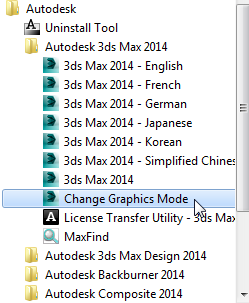
또한 명령행에서 3ds Max를 시작할 때 그래픽 드라이버를 지정할 수 있습니다.
그래픽 드라이버에 대한 자세한 내용은 Autodesk 인증 권장 사항 및 시스템 요구사항을 참조하십시오.
인터페이스

- [디스플레이 드라이버 드롭다운 리스트]
- 사용할 드라이버를 선택할 수 있습니다. 활성 드라이버를 변경하면 3ds Max에 3ds Max를 종료한 다음 다시 시작해야 새로 선택한 드라이버가 활성화된다는 알림이 표시됩니다.
- Nitrous Direct3D 11(권장)(기본값) Nitrous 그래픽 드라이버 및 뷰포트 시스템을 선택합니다.
이 드라이버에는 Direct3D 11이 필요합니다.
- Nitrous Direct3D 9 Nitrous 그래픽 드라이버 및 뷰포트 시스템을 선택합니다.
이 드라이버에는 Direct3D 9.0이 필요합니다.
- Nitrous 소프트웨어 Nitrous 그래픽 드라이버 및 뷰포트 시스템을 선택합니다.
Nitrous 소프트웨어 드라이버는 하드웨어 지원이 필요하지 않습니다. 이 드라이버를 사용하면 하드웨어 지원 버전보다 느릴 수 있지만 다중 스레드 및 여러 개의 CPU를 지원합니다.
Nitrous 소프트웨어 드라이버는 WARP에서 지원합니다.
- 기존 Direct3D 기존 Direct3D 드라이버를 선택합니다.
이 드라이버에는 DirectX 9.0c 이상 버전이 필요합니다.
기존 뷰포트의 뷰포트 구성 옵션은 Nitrous 뷰포트와 다릅니다. 기존 Direct3D 드라이버의 추가 옵션은 Direct3D 구성 대화상자에 있습니다.
- 기존 OpenGL 기존 OpenGL 드라이버를 선택합니다.
OpenGL 드라이버를 사용하면 3ds Max가 해당 운영 체제에 설치된 디스플레이 드라이버를 사용합니다. 시스템에서 하드웨어 그래픽 가속을 사용하는 경우 OpenGL 드라이버를 사용할 수 있습니다.
기존 뷰포트의 뷰포트 구성 옵션은 Nitrous 뷰포트와 다릅니다. 기존 OpenGL 드라이버의 추가 옵션은 OpenGL 구성 대화상자에 있습니다.
경고: OpenGL 드라이버를 사용하면 뷰포트에서 그림자나 주변 폐색을 미리 볼 수 없습니다.
- Nitrous Direct3D 11(권장)(기본값) Nitrous 그래픽 드라이버 및 뷰포트 시스템을 선택합니다.
- 고급 설정
- 선택된 드라이버가 기존 Direct3D인 경우에만 사용할 수 있습니다. Direct3D 드라이버 설정 대화상자를 열려면 클릭합니다.